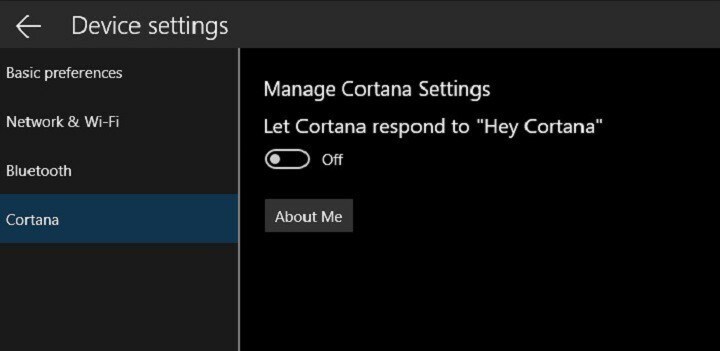
เอ็กซ์ติดตั้งโดยคลิกที่ไฟล์ดาวน์โหลด
- ดาวน์โหลด DriverFix (ไฟล์ดาวน์โหลดที่ตรวจสอบแล้ว)
- คลิก เริ่มสแกน เพื่อค้นหาไดรเวอร์ที่มีปัญหาทั้งหมด
- คลิก อัพเดตไดรเวอร์ เพื่อรับเวอร์ชันใหม่และหลีกเลี่ยงการทำงานผิดพลาดของระบบ
- ดาวน์โหลด DriverFix แล้วโดย 0 ผู้อ่านในเดือนนี้
Cortana เป็นผู้ช่วยดิจิทัลส่วนบุคคลที่ทำงานบนอุปกรณ์ Windows ทั้งหมดของคุณ เครื่องมือนี้สามารถช่วยคุณได้ จัดระเบียบงานประจำวันของคุณค้นหาข้อมูลเฉพาะ และอื่นๆ ไอโอที คอร์ เป็นอุปกรณ์ IoT เวอร์ชันระบบปฏิบัติการ Windows 10 พิเศษที่ปรับให้เหมาะสม
Windows 10 Creators Update ช่วยให้ผู้ใช้สามารถ เปิดใช้งาน Cortana บน IoT Core. ในบทความนี้ เราจะแสดงให้คุณเห็นว่าคุณทำอย่างนั้นได้อย่างไร
เปิดใช้งาน Cortana บน Windows IoT Core
นี่คือสิ่งที่ต้องทำ:
- อุปกรณ์ของคุณต้องมีการเชื่อมต่ออินเทอร์เน็ต
- คุณต้องมีบัญชี Microsoft ที่คุณจะใช้ในการลงชื่อเข้าใช้บนอุปกรณ์
- อุปกรณ์จะต้องติดตั้งจอแสดงผล ไมโครโฟน และลำโพง
นี่คือขั้นตอนในการปฏิบัติตาม:
1. ติดตั้ง Windows 10 IoT Core Dashboard
2. แฟลชอุปกรณ์ IoT Core ของคุณด้วยภาพที่ถูกต้อง คุณสามารถไป ดาวน์โหลด Windows Insider Preview หน้าเพื่อค้นหารูปภาพสำหรับอุปกรณ์ IoT ของคุณ
3. เปิดพอร์ทัลอุปกรณ์และติดตั้งการอัปเดตที่มี:
เข้า http://:8080/#Windows%20Update ในเบราว์เซอร์ของคุณ > คลิกที่ตรวจหาการอัปเดต > ใช้การอัปเดต > รีสตาร์ทอุปกรณ์ของคุณ

4. ตั้งค่าอุปกรณ์ต่อพ่วงของคุณ
เชื่อมต่อไมโครโฟนและลำโพงเข้ากับพอร์ต USB > เปิดพอร์ทัลอุปกรณ์เพื่อปรับการตั้งค่า:
เข้า http://:8080/#Device%20Settings ในเบราว์เซอร์ > ไปที่การควบคุมเสียง > ปรับการตั้งค่าระดับเสียงสำหรับทั้งคู่ภายในช่วง 40-70%

หากต้องการเปิดใช้งานเสียง USB บน Dragonboard 410c คุณต้องปิดใช้งานไดรเวอร์เสียงของ Qualcomm เปิดใช้ Powershell และพิมพ์ devcon ปิดการใช้งาน “AUDD\QCOM2468”
5. เรียกใช้ Cortana > ยอมรับความยินยอม > ลงชื่อเข้าใช้ด้วยบัญชี Microsoft ของคุณ
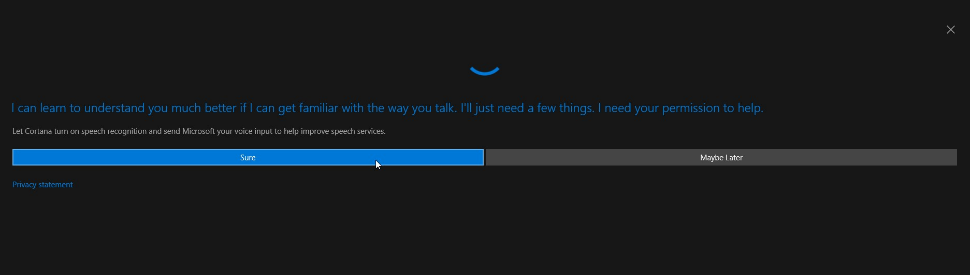
เมื่อเสร็จแล้ว คุณสามารถพูดคุยกับ Cortana ได้แล้ว พูดว่า "เฮ้ Cortana!" และขอสิ่งที่คุณต้องการ!
เรื่องราวที่เกี่ยวข้องที่คุณต้องลองดู:
- บอร์ด Windows 10 IoT Core DragonBoard และ MinnowBoard MAX
- กล้อง IoT มีช่องโหว่ด้านความปลอดภัยที่สำคัญ Bitdefender กล่าว
- ตั้งโปรแกรม Raspberry Pi จากเบราว์เซอร์ของคุณด้วย Windows 10 IoT Core Blockly
ยังคงมีปัญหา? แก้ไขด้วยเครื่องมือนี้:
ผู้สนับสนุน
ปัญหาเกี่ยวกับไดรเวอร์บางอย่างสามารถแก้ไขได้เร็วขึ้นโดยใช้เครื่องมือเฉพาะ หากคุณยังคงมีปัญหากับไดรเวอร์ของคุณ เพียงดาวน์โหลด โปรแกรมควบคุม และทำให้ใช้งานได้ในไม่กี่คลิก หลังจากนั้นปล่อยให้มันเข้าควบคุมและแก้ไขข้อผิดพลาดทั้งหมดของคุณในเวลาไม่นาน!


